Protégez votre blog WordPress en 3 étapes 3/4
Voici la troisième partie de cette série d’articles sur les protections et les sécurités qui peuvent être mises en place sur votre blog WordPress. Nous en avons vu 6 jusqu’à présent, et nous allons en voir 3 autres aujourd’hui.
Ces points sont relativement simples et rapides à mettre en place. Je vous suggère donc de lire cet article jusqu’au bout et d’appliquer ce qui va suivre.

1/ Protégez votre blog à l’aide de plusieurs fichiers .htaccess c’est bien. Les protéger eux-mêmes c’est mieux !
Souvenez-vous dans la deuxième partie de Protéger votre blog WordPress en 3 étapes 2/4 nous avons vu comment protéger votre blog via le fameux fichier .htaccess.
Ce fichier empêche d’accéder à certains dossiers ou fichiers de votre blog. Mais est-ce qu’on vous a déjà parlé de protéger le fichier .htaccess en lui-même ? Grâce à ce petit bout de code à rajouter dans vos fichiers .htaccess, personne ne pourra y accéder ni même les modifier.
Voici ce que vous devez rajouter dans vos fichiers .htaccess :
<files .htaccess>
order allow,deny
deny from all
</files>
Théoriquement, vous devez avoir deux fichiers .htaccess, soit un à la racine de votre blog (créé automatiquement par WordPress) et un autre à la racine de votre répertoire wp-admin (créé par vous-même).
En ajoutant ce code dans vos fichiers, ils se protègent eux-mêmes.
Info : Si votre blog est hébergé sur un serveur Apache, les fichiers .htaccess ne peuvent pas être visualisés sur votre navigateur Internet. C’est généralement le cas, quand celui-ci est hébergé sur un gros hébergeur comme 1&1 par exemple. Mais cela ne coûte rien d’ajouter un verrou supplémentaire.
2/ Changez les permissions d’écritures sur vos fichiers et dossiers importants.
Vous pouvez changer les permissions d’écritures, de lectures et d’exécutions sur les fichiers et dossiers disponibles sur votre serveur web.
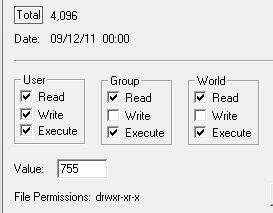
Par exemple : Faites un clic droit sur un de vos fichiers et allez sur « Proprieties » pour Core FTP ou sur « Droit d’accès au fichier » sur Filezilla. Normalement, la plupart de vos fichiers et dossiers doivent être sur la valeur 755. C’est-à-dire qu’il n’y a que vous qui puissiez écrire sur vos fichiers. Tous les autres internautes ne peuvent seulement les lire et les exécuter.
3/ Sécurisez au mieux votre mot de passe.
Le mot de passe de votre blog WordPress doit être le plus complexe possible. Il doit être introuvable par les hackers. Pour être complexe, celui-ci doit comporter :
- Au minimum 8 caractères
- Des minuscules
- Des majuscules
- Des chiffres
Exemple : Voici un bon mot de passe : « carrottes8721TRENTEhuits »
Astuce : Pour les hackers, la procédure pour trouver un mot de passe peut être parfois très longue. Plus votre mot de passe est long et plus il sera difficile à trouver.
L’astuce consiste donc à changer votre mot de passe tous les mois pour sécuriser au maximum votre blog.
Conclusion
Nous allons faire un récapitulatif de tout ce qui a été vu depuis le début. À ce stade, votre blog WordPress :
- utilise la dernière version de WordPress ;
- n’affiche pas sa version dans le code source ;
- n’affiche sa version à la fin des fichiers CSS et JS du code source ;
- est verrouillé en nombre de connexion échouée ;
- a son dossier wp-admin protégé via un fichier .htaccess ;
- a son fichier wp-config protégé via un fichier .htaccess ;
- a ses fichiers .htaccess protégés eux-mêmes ;
- a les bonnes permissions d’écritures sur les fichiers et dossiers sensibles ;
- a un mot de passe complexe, changé régulièrement.
On peut dire que votre blog, commence à devenir une vraie petite forteresse. Dans le prochain et dernier article, nous verrons les trois derniers points à mettre en place pour avoir un blog WordPress sécurisé efficacement.
Qui est arrivé à mettre en place tous ces points ?



Qaund dans cette article je clique sur le lien Etape 2/4 voila l’erreur suivante…
Vous êtes ici : » 404 Page non trouvée
Désolé, la page que vous recherchez n‘existe pas, où il n‘y a pas encore d‘articles dans cette catégorie.
Attention : Si vous avez cliqué sur un lien dans un des articles pointant vers un autre article, il se peut que celui-ci ne soit pas encore en ligne. Merci pour votre patience.
Sinon, n‘hésitez pas à me contacter pour me signaler un problème sur le blog.
Salut Jean Pierre.
Merci ! Le lien ne pointé pas au bon endroit.
Problème résolu.